Localizar ingressos
Os ingressos registrados na Guru são listadas automaticamente na seção E-tickets.
Para encontrar os ingressos em uma lista com muitos registros, você pode pesquisar e filtrar a lista, se deseja consultar e visualizar as informações de um ingresso como código, data, produto, participante, email e celular da lista de ingressos.
Nessa página:
Consultar a lista de ingressos
Visualizar os dados de um ingresso
Como filtrar a lista de ingressos
Gerenciar os filtros dos ingressos
Antes de começar, você precisa…
Ser usuário administrador ou ter permissão para realizar as ações a seguir.
Ter um ou mais ingressos registrados na Guru.
Consultar a lista de ingressos
Por padrão, a lista de ingressos é organizada por data de atualização (do mais novo para o mais antigo), de acordo com a coluna Iniciada em. Para maior velocidade de carregamento da página, são exibidos apenas os 30 primeiros registros. Se deseja visualizar os demais itens da lista, você pode rolar a página até o final e clicar em Ver mais no centro inferior da tela.
A lista exibe as seguintes informações:
Status: exibe o estado atual do ingresso- será exibido um dos status do ingresso como Aberto, Atribuído, Convidado, Checked-in, Cancelado;
Código: exibe o código de identificação do ingresso;
Data: exibe a data da criação do ingresso;
Produto: exibe o nome do evento vinculado ao ingresso;
Participante: exibe o nome do participante que recebeu o convite do ingresso;
E-mail: exibe o e-mail do participante que recebeu o convite do ingresso;
Celular: exibe o número de contato do participante que recebeu o convite do ingresso.

Visualizar os dados de um ingressos
Você pode visualizar1 todas as informações dos ingressos ou modificar1 um ingresso (enviar convite, cancelar convite, fazer check-in do participante, cancelar check-in do participante e cancelar ingresso).
(1) É necessário ter permissão para realizar estas ações.
Etapas:
1 - Acesse a lista de ingressos - se desejar, você pode aplicar um filtro.
2 - Localize na lista o ingresso desejado.
3 - Clique em cima do ingresso desejado.
4 - Consulte as informações dos ingressos.

Como filtrar a lista de ingressos
Você pode usar os filtros para visualizar um subconjunto menor de ingressos existentes. Esse recurso é útil para encontrar ingressos específicos que deseja visualizar.
Por padrão, vão ser mostrados apenas os registos dos últimos 28 dias, mas a data pode ser alterada nos filtros no campo Período.
Etapas:
1 - No menu lateral, acesse E-tickets.
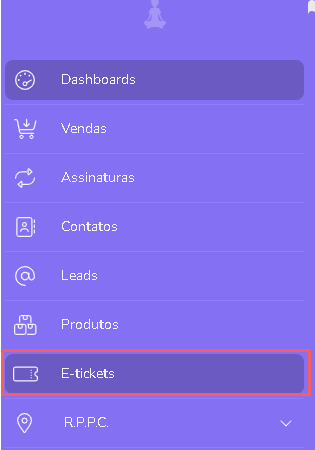
2 - Em E-tickets, clique em Filtros.
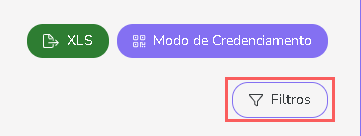
3 - Preencha uma ou mais opções de filtro:
Período: busca os ingressos com as datas de início e fim - se desejar utilize os botões de intervalo de tempo pré-definidos;
Código: busca o ingresso com o código de identificação informado;
Produtos: busca nome do evento vinculado ao ingresso;
E-mail do Participante: busca os ingressos em que o e-mail do participante (contato) está associado;
Status: busca os ingressos com os status correspondentes aos selecionados (Aberto, Atribuído, Cancelado, Checked-in ou Convidado) - se deseja filtrar todos os ingressos, independente do status, basta selecionar todos.
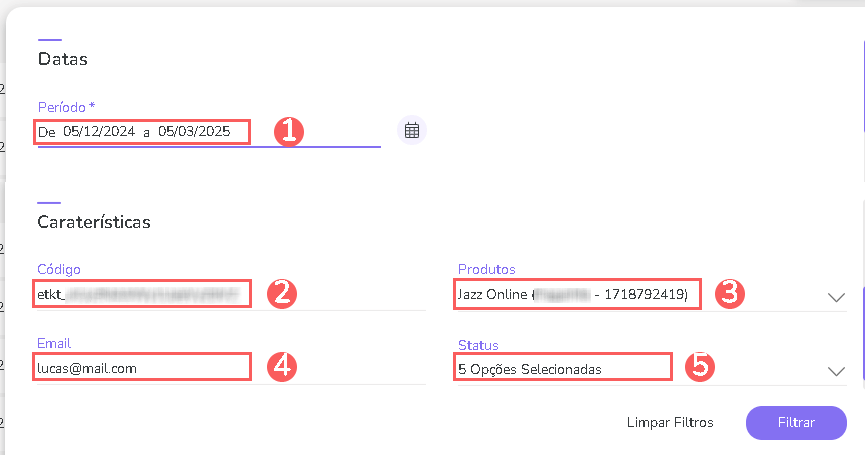
4 - Clique em Filtrar.
Para remover os filtros aplicados, basta clicar em Limpar Filtros.
Gerenciar os filtros dos ingressos
Você pode consultar a quantidade de filtros aplicados, ao utilizar os filtros para visualizar informações que deseja. Esse recurso é útil caso deseja checar quantos filtros foram aplicados.
Além disto, é possível limpar os filtros sem acessar o ícone Filtros novamente, facilitando a remoção dos filtros aplicados.
Consultar filtros aplicados
Você pode consultar a quantidade de filtros aplicados.
Etapas:
1 - No menu lateral, acesse Ingressos. Depois de carregar a página, uma lista com todos os ingressos será exibida.
2 - Em Ingressos, clique em Filtros.
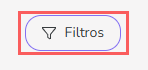
3 - Preencha uma ou mais opções de filtro - aplique os filtros que você quer consultar.
4 – Em seguida, a quantidade de filtros aplicados aparecerá na tela.

Se deseja aplicar outros filtros, clique Como filtrar a lista de Ingressos.
Limpar filtros aplicados
Você pode remover os filtros aplicados, sem a necessidade de clicar no ícone de filtros.
Etapas:
1 - No menu lateral, acesse Ingressos. Depois de carregar a página, uma lista com todos os produtos será exibida.
2 - Em Ingressos, clique em Filtros.
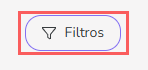
3 - Preencha uma ou mais opções de filtro - aplique os filtros que você quer consultar.
4 – Em seguida, clique em Limpar Filtros.

Se deseja aplicar filtros, clique Como filtrar a lista de Ingressos.
